标签:
本文版权归博客园和作者吴双本人共同所有。欢迎转载,转载和爬虫请注明原文地址:http://www.cnblogs.com/tdws/p/5860668.html
想必MQ这两个字母对于各位前辈们和老司机们并不陌生。本文初探RabbitMQ的简单分享可能值得学习之处不怎么多,本人对于RabbitMQ的研究目前也很初级,这个月打算按照好的学习线路提高一下,欢迎新老司机留下你们的见解。
首先提到第一个简单的场景,文件并发。我先手动实现一下文件并发,引发异常,请看如下代码。
1 static void Main(string[] args) 2 { 3 new Thread(write1).Start(); 4 new Thread(write1).Start(); 5 new Thread(write1).Start(); 6 Console.WriteLine("等待"); 7 Console.ReadKey(); 8 } 9 public static void write1() 10 { 11 for (int i = 0; i < 10000; i++) 12 { 13 WriteLog(i); 14 } 15 //Console.ReadKey(); 16 } 17 public static void WriteLog(int i) 18 { 19 using (FileStream f = new FileStream(@"d:\\A.txt", FileMode.Append)) 20 { 21 using (StreamWriter sw = new StreamWriter(f, Encoding.Default)) 22 { 23 sw.Write(i); 24 } 25 } 26 }
我使用多线程并发向同一个append数据。相信你应该知道接下来运行起来会发生什么!
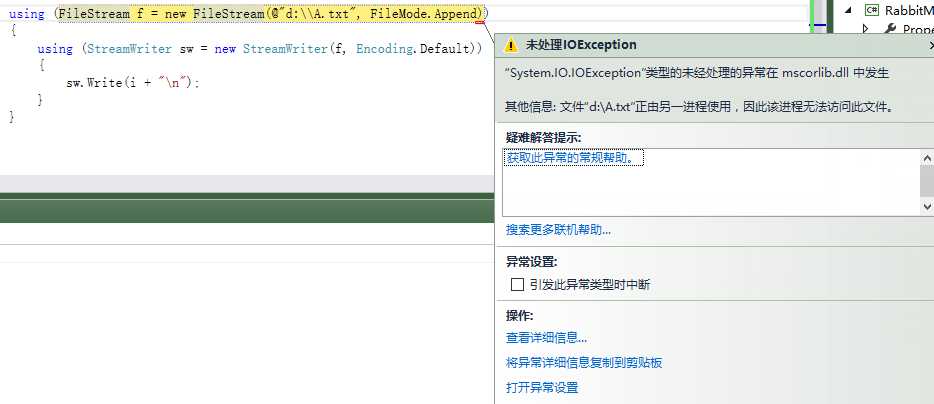
是的,正如你所料,该文件正由另一个进程使用,因此该进程无法访问此文件。也许这个场景,就像你写应用程序运行日志,异常日志。如果你没使用任何插件或者组件,就只能直接向文件中append。这样的问题,是你不得不解决的。
这个时候就是队列出场的时候了。当然队列的组件有很多,.NET框架下也有自带的队列Queue,微软也有独立的队列组件MSQueue。Apache有其ActiveMQ,另外知名的消息队列还有Equeue,ZeroMQ等。消息队列的使用场景,大概包括解耦,提高峰值处理能力,送达和排序保证,缓冲等。
RabbitMQ是一个消息中间件,其主要的观点很简单:接受和转发消息。你可以把他想象成邮局,当你发送新建到邮递箱,你很确定邮递员最终将会把你的新建传递到你的收件人手中。我们使用邮递箱和邮递员来隐喻RabbitMQ。关于RabbitMQ和邮局之前的主要区别在于邮局处理纸质信件,而MQ存储和转发二进制数据-message。下面提到RabbitMQ的几个”行话“。
生产者意味着发送消息。一个发送消息的应用程序是一个生产者,我们称其为"P"。
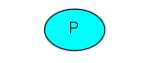
队列queue意味着邮递箱。他存在于RabbitMQ当中.尽管消息在RabbitMQ和你的应用程序中”流通“,他们可以被仅存在一个队列当中。一个队列不受任何限制,他可以存储你想要存储的消息量,它本质上是一个无限的缓冲区。多个生产者可以向同一个队列发送消息,多个消费者可以尝试从同一个消息队列中接收数据。一个队列像下面这样,上面是它的队列名称。
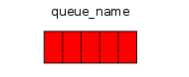
消费者意味着接收,消费者是等待接收处理消息的应用程序。
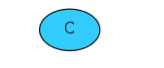
最后的关系就如下图:

接下来,我将使用RabbitMQ来解决最开始的文件并发问题。也就是说为了避免文件并发,我们要将生产者所需append到文件中的内容存入到消息队列当中,然后取出队列中的message让消费者写入到文件当中。关于RabbitMQ的安装和配置请先看张善友老师的文章:http://www.cnblogs.com/shanyou/p/4067250.html ,写的特别详细。只不过历经数月RabbitMQ C#客户端方法上有略微的更新。
下面我将新建两个ConsoleApp应用程序。一个负责Receive,消费者,写文件。另一个Send,生产者,将所需写入的数据推到RabbitMQ当中。
Receive代码如下:
static void Main(string[] args) { var factory = new ConnectionFactory() { HostName = "127.0.0.1", UserName = "WuShuang", Password = "123456" }; using (var connection = factory.CreateConnection()) using (var channel = connection.CreateModel()) { channel.QueueDeclare(queue: "hello", durable: false, exclusive: false, autoDelete: false, arguments: null); var consumer = new EventingBasicConsumer(channel); consumer.Received += (model, ea) => { var body = ea.Body; var message = Encoding.UTF8.GetString(body); WriteLog(message); }; channel.BasicConsume(queue: "hello", noAck: true, consumer: consumer); Console.WriteLine(" Press [enter] to exit."); Console.ReadLine(); } } public static void WriteLog(string i) { using (FileStream f = new FileStream(@"d:\\A.txt", FileMode.Append)) { using (StreamWriter sw = new StreamWriter(f, Encoding.Default)) { sw.Write(i + "\n"); } } }
Send代码如下:
static void Main(string[] args) { new Thread(write1).Start(); new Thread(write1).Start(); new Thread(write1).Start(); Console.WriteLine(" Press [enter] to exit."); Console.ReadLine(); } public static void write1() { var factory = new ConnectionFactory() { HostName = "127.0.0.1", UserName = "WuShuang", Password = "123456" }; using (var connection = factory.CreateConnection()) using (var channel = connection.CreateModel()) { channel.QueueDeclare(queue: "hello", durable: false, exclusive: false, autoDelete: false, arguments: null); channel.QueueBind("hello", "wsExchange", "hello"); for (int i = 0; i < 10000; i++) { string message = "Hello World ws!" + i; var body = Encoding.UTF8.GetBytes(message); channel.BasicPublish(exchange: "wsExchange", routingKey: "hello", basicProperties: null, body: body); Console.WriteLine(" [x] Sent {0}", message); } } //Console.ReadKey(); }
有了代码后,首先把Receive项目运行起来。等待生产者Send消息到队列中,然后Receive订阅的事件将会取出消息,并将消息写入到文件当中。
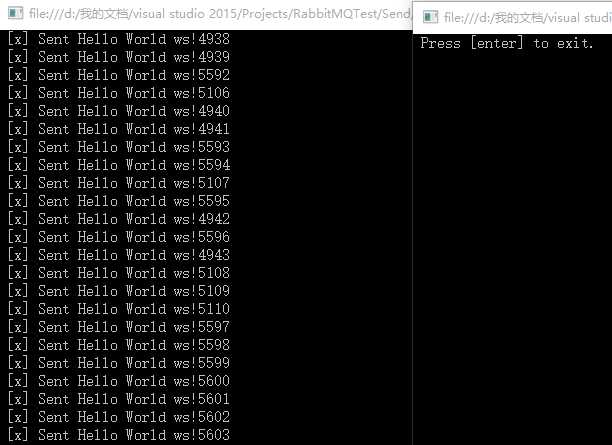
左侧的ConsoleApp持续向队列中写入消息,右侧的Receive的ConsoleApp运行过程中,会不断写文件。生产者承受了多线程并发些数据,当然消费者有序的取出队列中的数据,也不会发生最开始的文件并发异常。
今天的分享就这么简单,关于RabbitMQ有待继续深入学习。
如果您觉得我的点滴分享,对您有点滴帮助,欢迎点赞,也为您自己的进步点赞!
参考文章:
张善友老师:Windows上安装RabbitMQ指南
RabbitMQ(开源)官方文档 Hello world
标签:
原文地址:http://www.cnblogs.com/tdws/p/5860668.html